Trong thời đại mạng xã hội hiện nay, chỉ cần mở Facebook hay Youtube, chúng ta có thể thấy video live stream của bất kỳ ai, cũng như nghe thấy từ “live stream” trong bất kỳ cuộc trò chuyện nào. Vậy chính xác “phát trực tiếp” là gì? Và làm thế nào để phát trực tiếp? Những câu hỏi đó sẽ được giải đáp trong bài viết sau.
Nội Dung Chính
I. Livestream là gì?
Phát trực tiếp là một tính năng phát sóng trực tiếp những gì đang diễn ra tại thời điểm đó (bên ngoài hoặc ảnh chụp màn hình) và sau đó phát công khai trên Internet để mọi người trên thế giới xem và tương tác. Mục đích của luồng trực tiếp thường là trò chuyện với những người thân yêu ở xa, chia sẻ sự kiện đang diễn ra với bạn bè, trình bày hướng dẫn trực tuyến hoặc thu hút khán giả theo dõi màn trình diễn của bạn (ví dụ: chẳng hạn như trò chơi phát trực tiếp). Hiện Facebook và YouTube – hai trang mạng xã hội phổ biến nhất thế giới – đều đã có tính năng này.
Để live stream trước tiên bạn phải sử dụng một ứng dụng có khả năng truyền tải nội dung trực tiếp qua Internet, đồng thời phải có thiết bị ghi hình, ghi âm (nếu live stream dưới dạng quay màn hình thì bạn phải có thêm thiết bị chuyên dụng). phần mềm).
II. Hướng Dẫn Phát Trực Tiếp Trên Facebook
1. Live Stream bằng máy tính
– Tại ô tạo bài viết mới, click Video trực tiếp.
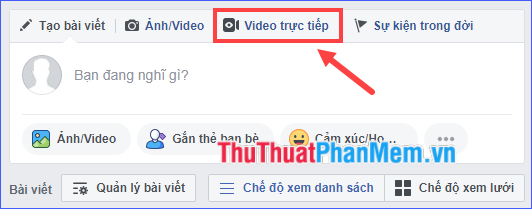
a) Nếu ghi bằng camera:
– Nửa bên trái là phần xem trước hình ảnh sẽ phát trực tiếp, nửa bên phải bạn có thể tùy chỉnh các tùy chọn sau:
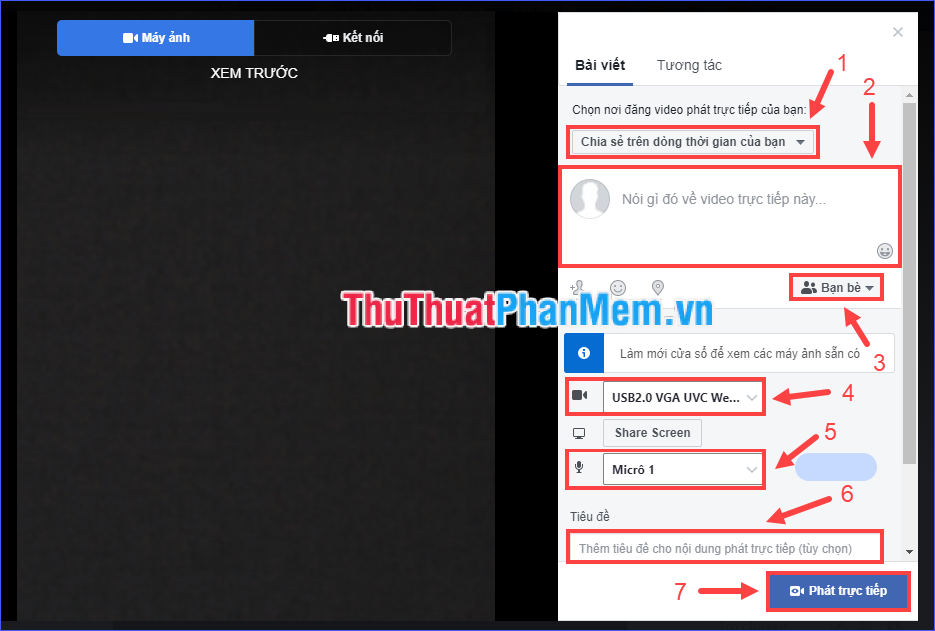
- [1] Chọn nơi đăng video trực tiếp
- [2] Viết giới thiệu video trực tiếp
- [3] Chọn người sẽ xem nội dung này
- [4] Chọn thiết bị ghi (máy ảnh máy tính xách tay hoặc webcam bên ngoài)
- [5] Chọn thiết bị ghi âm
- [6] Ghi tiêu đề cho luồng trực tiếp của bạn
- Cũng trong tab Tương tácbạn có thể tạo một cuộc thăm dò cho khán giả của bạn.
- [7] Cuối cùng bấm vào Live streaming để bắt đầu phát trực tiếp.
– Có thể mời bạn bè live stream cùng (góc dưới bên trái). Khi muốn kết thúc live stream, nhấn Kết thúc video trực tiếp > Kết thúc.
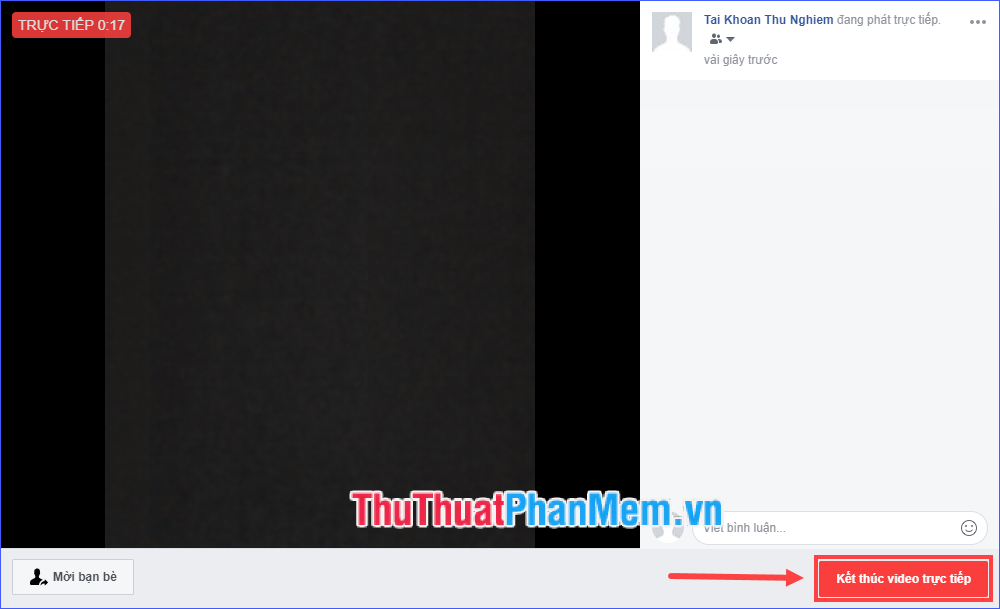
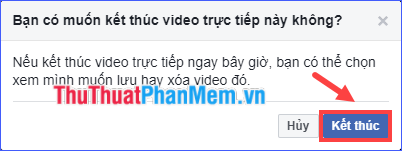
– Nếu muốn lưu lại video vừa phát trên dòng thời gian của mình, hãy chạm vào Hoàn thành. Nếu không cần lưu, hãy chọn Xóa video.
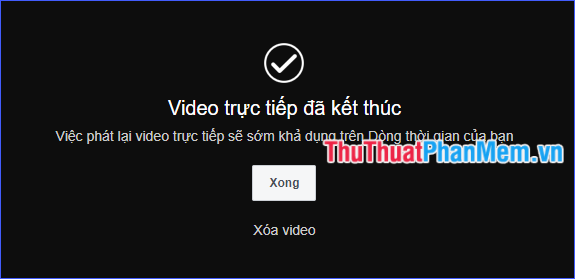
b) Nếu quay bằng phần mềm phát trực tiếp (OBS, Wirecast, XSplit, …):
– Bấm vào Kết nối.
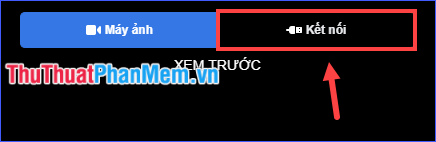
– Sau đó làm theo các bước sau:
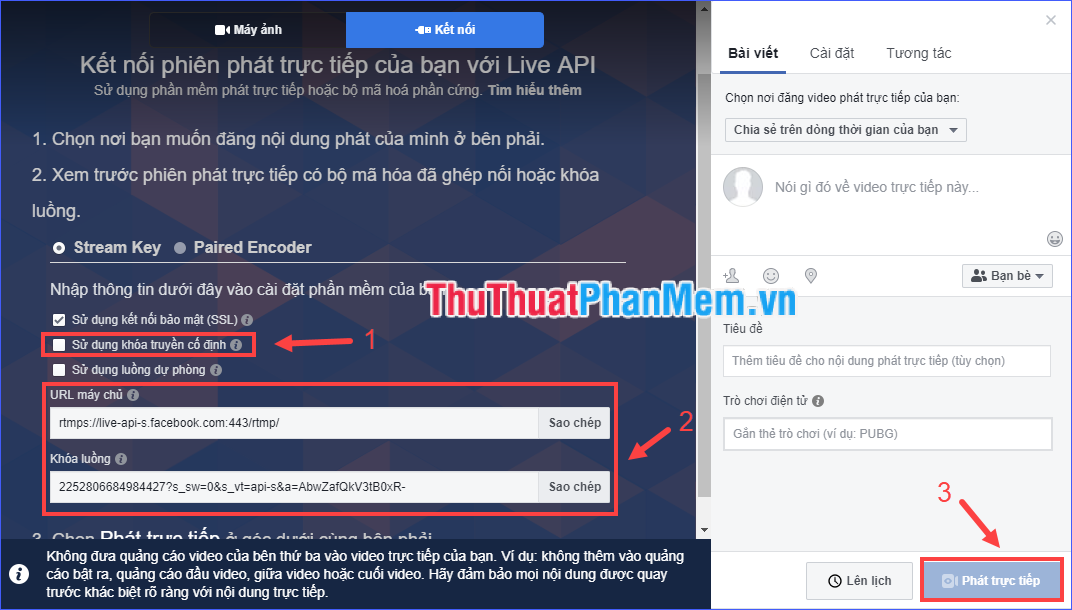
- [1] hộp kiểm Sử dụng khóa truyền cố định nếu bạn muốn khóa luồng của mình là vĩnh viễn. Nếu không chọn, bạn sẽ không thể sử dụng lại mã luồng này sau khi luồng kết thúc.
- [2] Sao chép và dán URL máy chủ và khóa luồng (hoặc khóa luồng cố định) vào phần cài đặt của phần mềm phát trực tuyến, sau đó bắt đầu phát video từ bộ mã hóa của bạn. Một màn hình xem trước sẽ xuất hiện.
- Ở ô thông tin bên phải, bạn có thể tùy chỉnh theo ý thích (nơi đăng video trực tiếp, tiêu đề, mô tả, thẻ video game).
- Có thể chuyển sang tab Cài đặt Và Tương tác để thiết lập thêm một số tùy chọn.
- [3] Cuối cùng, bấm vào Live streaming để bắt đầu phát trực tiếp (hoặc bạn có thể lên lịch trước).
2. Phát trực tiếp bằng điện thoại thông minh
Mời các bạn tham khảo bài viết Cách live stream Facebook bằng điện thoại.
III. Phát trực tiếp hướng dẫn trên YouTube
1. Live Stream bằng máy tính
* Hướng dẫn trong phần này được thực hiện dựa trên những thay đổi mới nhất của YouTube nên sẽ khác với cách làm trước đây.
– Tính năng mở Live streaming với thao tác như hình bên dưới.
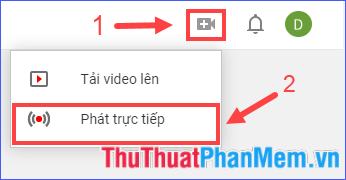
– Nếu đây là lần đầu tiên bạn phát trực tiếp, bạn cần xác minh danh tính của mình thông qua số điện thoại. Nhấn Bắt đầu để làm điều này.
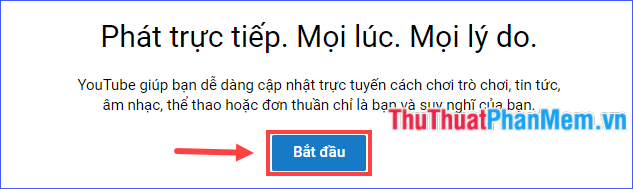
Sau đó, tùy theo bạn live stream bằng camera hay quay màn hình mà thực hiện theo hướng dẫn tương ứng.
a) Nếu ghi bằng camera:
– Nhập các thông tin về tiêu đề và mô tả; tùy chỉnh phạm vi người xem, phân loại video; Chọn thiết bị ghi âm và ghi hình. Sau đó nhấn Kế tiếp.

– Vài giây sau khi cài đặt, camera sẽ tự động chụp ảnh làm ảnh thu nhỏ đại diện cho video. Bạn có thể chụp ảnh hoặc tải lên một ảnh khác để thay thế. Khi đã sẵn sàng, nhấn Live streaming.
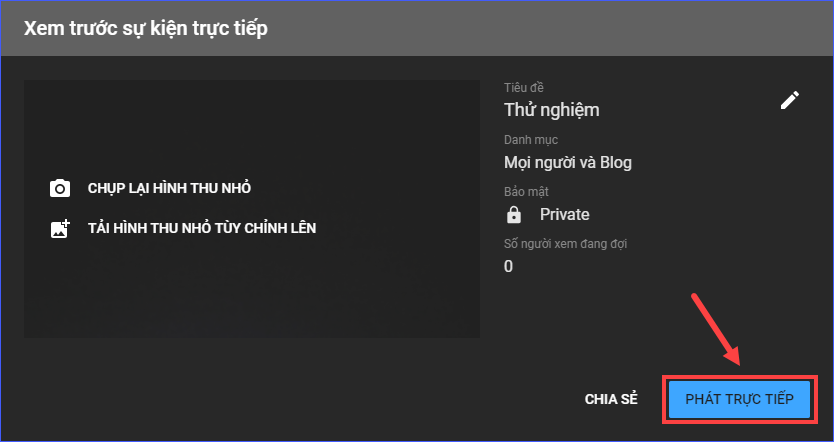
– Để kết thúc live stream, nhấn Kết thúc phát trực tiếp.
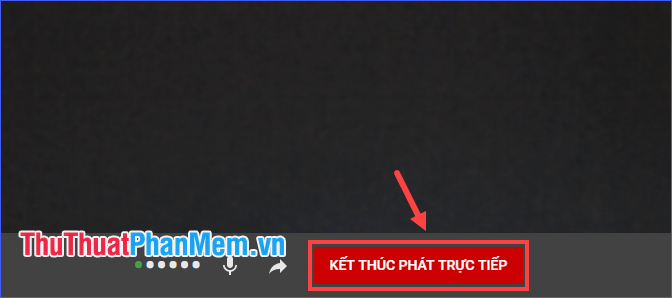
Video phát trực tiếp sau khi kết thúc sẽ được lưu trên kênh của bạn.
b) Nếu sử dụng phần mềm phát trực tiếp:
* Trong bài hướng dẫn này mình sử dụng phần mềm OBS. Bạn có thể tải xuống miễn phí tại sau đó cài đặt nó trên máy của bạn.
– Chuyển sang tính năng Live streaming. Nhập tiêu đề và mô tả, tùy chỉnh đối tượng của bạn, phân loại video của bạn và chọn hình thu nhỏ. Sau đó nhấn Tạo sự kiện trực tiếp.
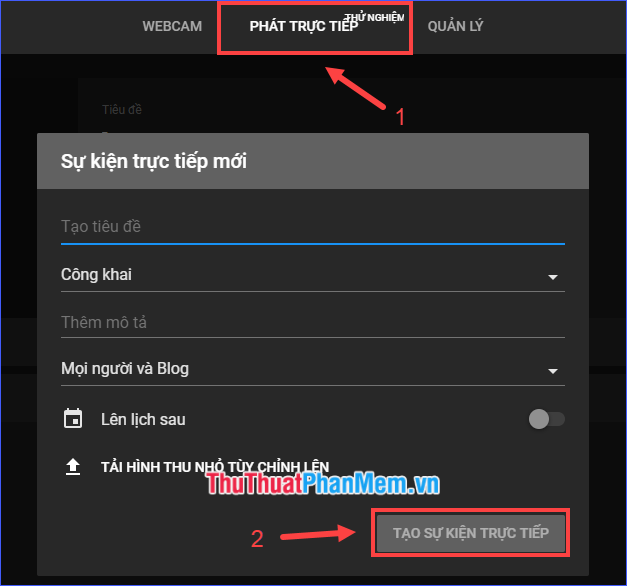
– Đi vào Cài đặt để đặt thêm một số thuộc tính cho video trực tiếp của bạn. Tiếp theo, hãy quan tâm đến URL sự kiện và thông tin khóa/tên sự kiện. Chúng cần được sử dụng trong phần mềm phát trực tiếp (OBS trong hướng dẫn này).
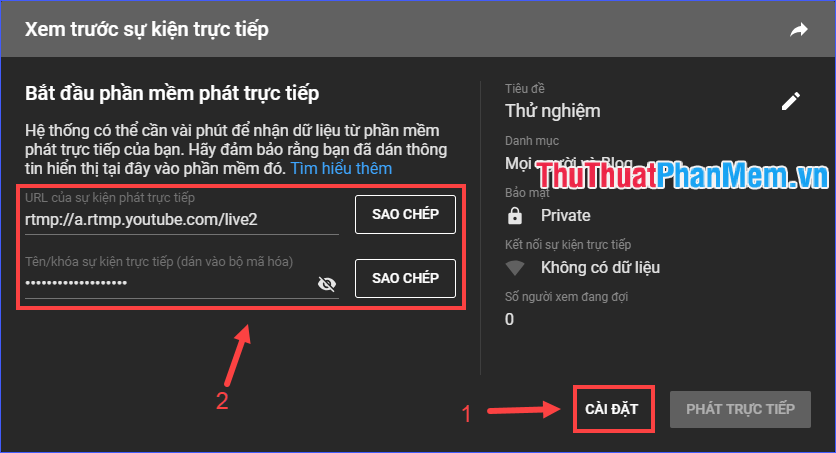
– Mở OBS, nhập Tài liệu > Cài đặt > Suối. Lựa chọn Dịch vụ Được Youtube / Youtube Trò chơi. Dán khóa sự kiện vào hộp Khóa luồng sau đó nhấn Đi vào để áp dụng.
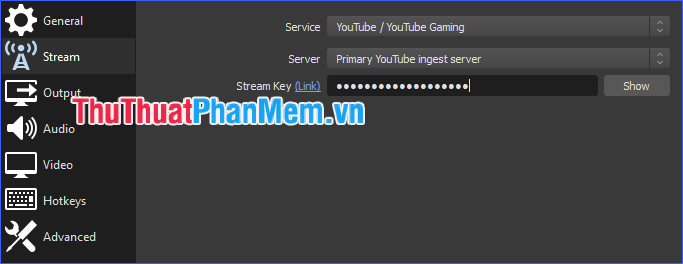
– Chuyển sang màn hình chính của OBS. Trong khung nguồnbấm vào dấu hiệu +sau đó chọn Chụp màn hình để ghi lại hình ảnh trên màn hình.
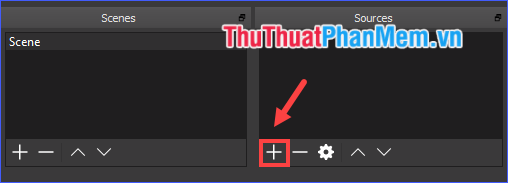
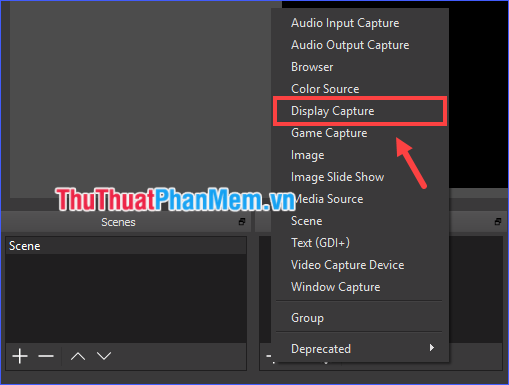
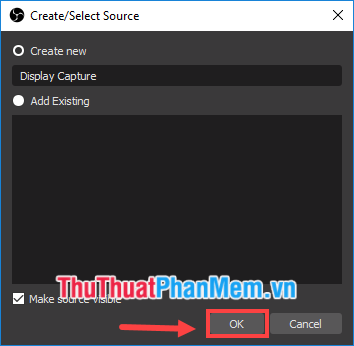
(OBS cũng hỗ trợ phát trực tiếp bằng camera, bạn có thể chọn Thiết bị quay video)
– Bấm vào Bắt đầu phát trực tiếp để bắt đầu truyền phát.
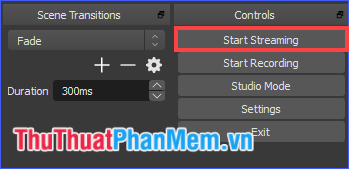
– Trên YouTube, nhấp vào Live streaming.
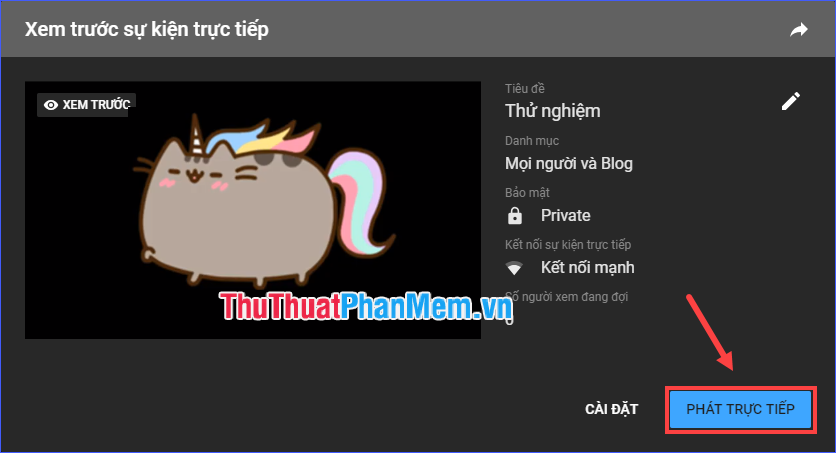
– Để tạm dừng phát, trên OBS click vào Dừng phát trực tuyến.
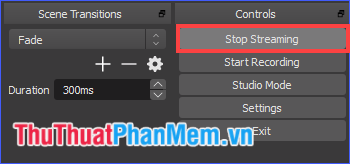
– Nếu muốn kết thúc live stream, trên YouTube click Kết thúc sự kiện trực tiếp.
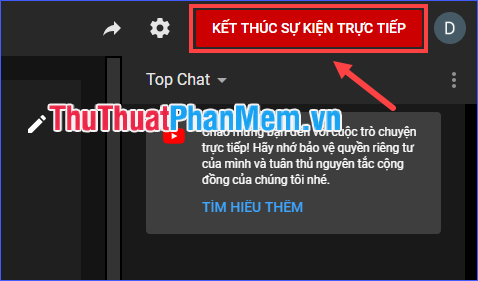
2. Phát trực tiếp bằng điện thoại thông minh
* Lưu ý: Kênh của bạn cần có ít nhất 1000 người đăng ký để có thể live stream qua điện thoại.
Đã có bài viết hướng dẫn cách live stream trên YouTube bằng điện thoại, mời các bạn theo dõi.
Vậy nó là ThuThuatPhanMem.vn đã giải thích cho bạn live stream là gì và cách live stream trên Facebook và YouTube. Chúc các bạn có những buổi live stream vui vẻ cùng bạn bè và người thân. Và, biết đâu bạn cũng có thể trở thành một streamer nổi tiếng trong tương lai đấy!

